EXR neboli Open EXR je kontejnerový formát, který obsahuje obrázky s vysokým dynamickým rozsahem (HDR). Tento formát nabízí široký barevný gamut a vynikající detaily pro CGI, VFX a fotografii. Na rozdíl od široce kompatibilních obrazových formátů je však EXR speciální, stejně jako jeho nástroj pro prohlížení. Čtete správně. Dá se s jistotou říci, že mu chybí kompatibilita napříč různými zařízeními a platformami. V této situaci vyniká formát JPG. Formát JPG je často označován pro svou širokou kompatibilitu a menší velikost souboru. Pokud si chcete zachovat vizuální kvalitu a zároveň optimalizovat obrázky pro sociální média, každodenní prohlížení a sociální média, potřebujete ten správný... Převodník EXR do JPGTato příručka vám pomůže, proto si přečtěte zbytek příspěvku.
Část 1: Co je formát EXR?
Formát EXR je rastrový obrazový formát vyvinutý a spravovaný společností Industrial Light & Magic pro profesionální digitální zobrazování a vizuální efekty. Podporuje více vrstev obrazu a hluboká data, která jsou určena pro volumetrické efekty. Navíc je dodáván s několika metodami komprese, včetně ztrátové a bezztrátové. Pro ztrátovou kompresi podporuje B44, DWAA/DWAV a ZIP a PIZ pro bezztrátovou kompresi. Tento formát umožňuje efektivně vyvážit kvalitu a velikost souboru. Protože je schopen zachovat hluboké stíny, úrovně jasu a jemné detaily, používají ho umělci pro pracovní postupy VFX, animace a CGI. Kromě toho je EXR navržen pro ukládání dat s vysokým dynamickým rozsahem (HDR) a podporuje 32bitovou a 16bitovou hloubku pixelů s plovoucí desetinnou čárkou – není divu, že je žádaný pro svou vynikající přesnost barev a jas.
Pokud chcete otevřít soubory EXR, budete muset nainstalovat různý software, který podporuje přípony EXR. Jak víme, ne všechny prohlížeče obrázků dokáží otevřít soubory EXR. Existuje jen několik nástrojů, které je dokáží otevřít. Nicméně jsme hledali řešení, které by tento druh potřeby vyřešilo. Soubory EXR můžete okamžitě převést do formátu JPG. Chcete-li zjistit, jak se to dělá, podívejte se na následující části tohoto článku.
Část 2: Jak převést EXR do JPG pomocí Photoshopu
Pokud vás zajímá špičkový editor rastrové grafiky, Adobe Photoshop je tou správnou volbou. Tento program je známý pro pokročilou manipulaci s obrázky umělci, designéry a fotografy. Navíc je známý pro bezproblémovou práci s formáty s vysokou bitovou hloubkou, jako je EXR, a pro svou výkonnou podporu HDR. Uživatelé mohou mít také přesnou kontrolu nad expozicí, kompresí a barevnými korekcemi pomocí Photoshopu. Bez ohledu na to, zda pracujete na fotografii, digitálním umění nebo vizuálních efektech, můžete převést EXR do JPG bez obětování důležitých detailů v obrazových souborech. Je proto ideální pro projekty, kde je prioritou velikost souboru a kompatibilita. Podrobný návod k převodu naleznete v níže uvedeném návodu.
Krok 1Nejprve si stáhněte a nainstalujte Photoshop do počítače. Poté jej spusťte a přejděte na Soubor > OtevřenoPoté vyberte soubor EXR, který chcete upravit. Případně můžete soubor EXR přetáhnout přímo do aplikace.
Krok 2Pokud chcete, můžete před exportem upravit soubor EXR. Použijte obraz > Úpravy pro jemné doladění dynamického rozsahu.
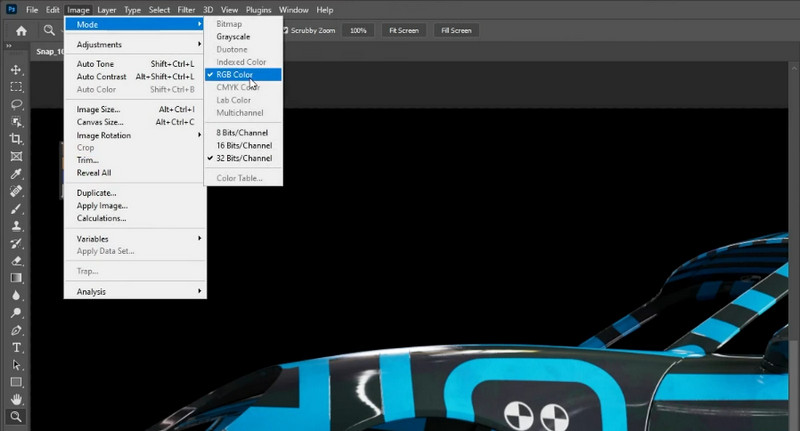
Krok 3Až budete připraveni soubor převést, přejděte na Soubor > Uložit kopii a vybrat si JPEG ze seznamu formátů v rozbalovací nabídce. Kvalitu můžete upravit v rozmezí od 1 do 100. Čím vyšší kvalita, tím větší je soubor.
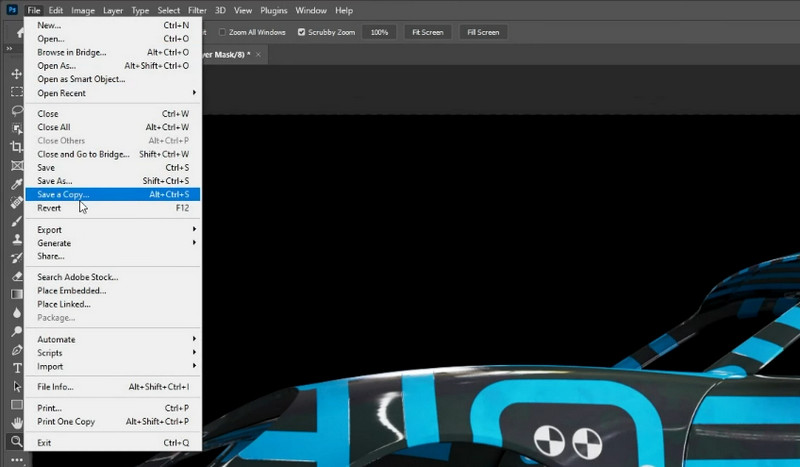
Krok 4Po dokončení klikněte na Uložit tlačítko pro pokračování v konverzi. Později můžete zvětšit rozlišení JPG když nejste s výsledky spokojeni.
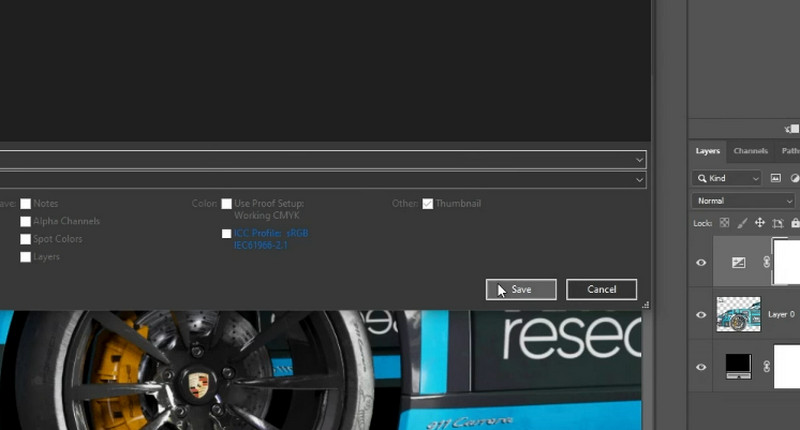
Část 3: Jak převést EXR do JPG pomocí GIMPu
Pokud hledáte bezplatnou a open-source alternativu k Photoshopu, je tu program GNU Image Manipulation Program, který je pro vás ideální. Tato aplikace nabízí výkonné nástroje pro převod formátů a úpravu obrázků. Plně podporuje soubory EXR a dokáže je spolehlivě převést na obrazové soubory JPG. I když nemá pokročilé funkce HDR prémiového softwaru, je tento nástroj ideální pro uživatele, kteří potřebují bezplatný program pro prezentace, web nebo každodenní použití. Postupujte podle níže uvedeného návodu a zjistěte, jak změnit formát EXR na JPG.
Krok 1Nainstalujte a spusťte GIMP na svém zařízení. Poté otevřete soubor EXR pomocí programu přejděte na Soubor > OtevřenoProgram vás vyzve k úpravě Nastavení importu HDR pokud je nahraný soubor 32bitový. Můžete si vybrat Percepční gama nebo Lineární světlo, v závislosti na vašich potřebách.
Krok 2Pro jemné doladění expozice a kontrastu před konverzí použijte Barvy > úrovně nebo Barvy > KřivkyBarvu můžete také upravit, pokud se obrázek jeví tmavý/světlý, a to tak, že přejdete na Barvy > Vystavení.
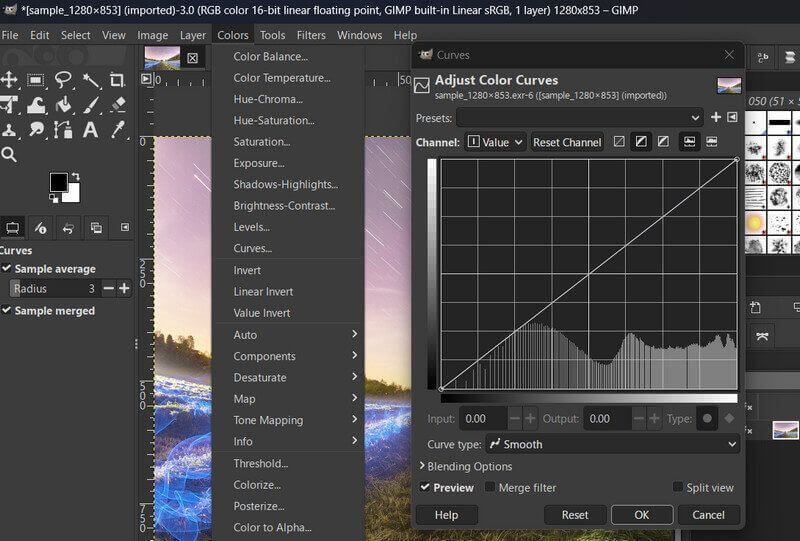
Krok 3Tentokrát přejděte na Soubor > Exportovat jako a očekávejte, že se zobrazí dialogové okno. V dialogovém okně zadejte název souboru a vyberte JPG jako výstupní formát. Stejně tak můžete upravit posuvník kvality a zachovat tak více detailů.
Krok 4Konečně trefit Vývozní Jakmile budete s nastavením spokojeni, potvrďte ho v dalším okně, které se zobrazí.
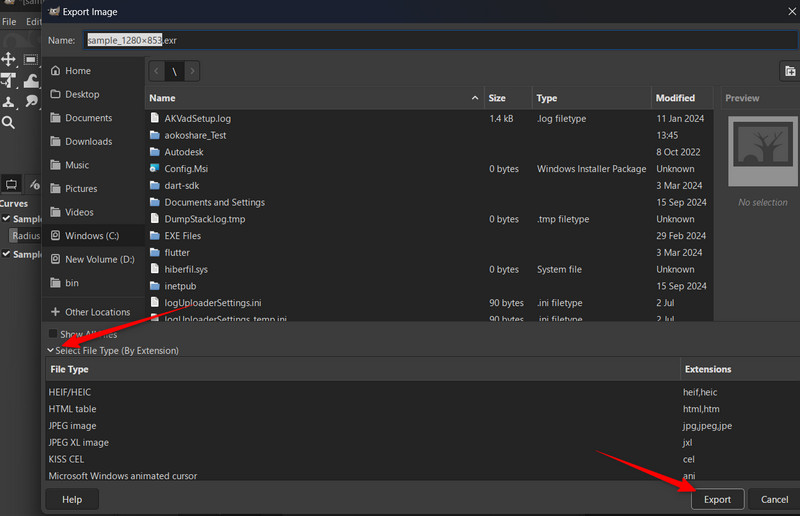
Část 4: Jak převést EXR do JPG pomocí XnConverteru
Na XConvert se můžete spolehnout i tehdy, pokud hledáte lehký, ale výkonný dávkový procesor pro zpracování obrázků. Tento program se odlišuje neuvěřitelnou konverzí EXR do JPG při zachování kvality. Kromě toho umí jednu věc mimořádně dobře. Konvertuje a hromadně zpracovává obrázky v méně komplikovaném rozhraní. Navíc zvládá i data s vysokým dynamickým rozsahem EXR, což znamená, že si během konverze zachovává plnou podporu 32bitových čísel s plovoucí desetinnou čárkou.
Krok 1Stáhněte si XnConvert z oficiálních webových stránek a spusťte jej. Poté přidejte soubory EXR, které chcete převést. Klikněte na Přidat soubory nebo přetáhněte cílové soubory.
Krok 2V tomto okamžiku přejděte na Výstup záložku a nastavte výstupní formát na JPGKvalitu můžete také upravit pomocí 90% je vhodné. Na jedné straně můžete také zvětšit JPG/JPEG a PNG pomocí tohoto nástroje.
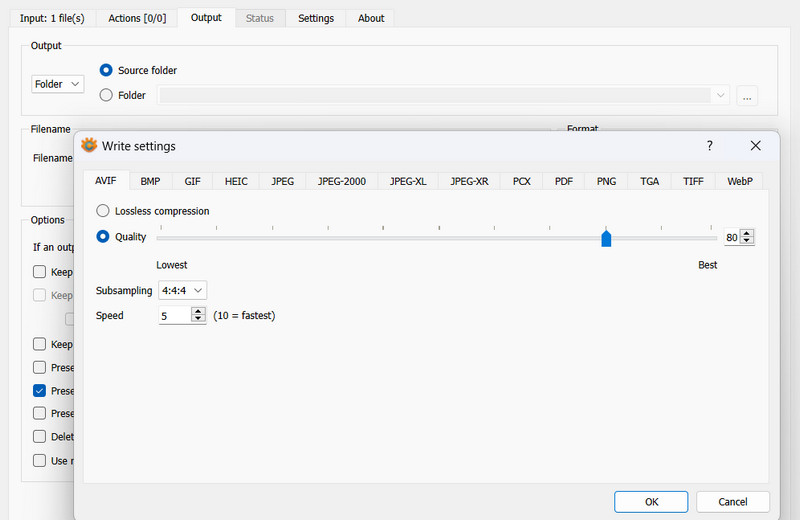
Krok 3Poté klepněte na elipsa pro výběr umístění, kam se mají uložit převedené soubory. Všechny převedené soubory JPG budou uloženy do tohoto umístění.
Krok 4Nakonec klikněte na Konvertovat tlačítko a počkejte na dokončení.
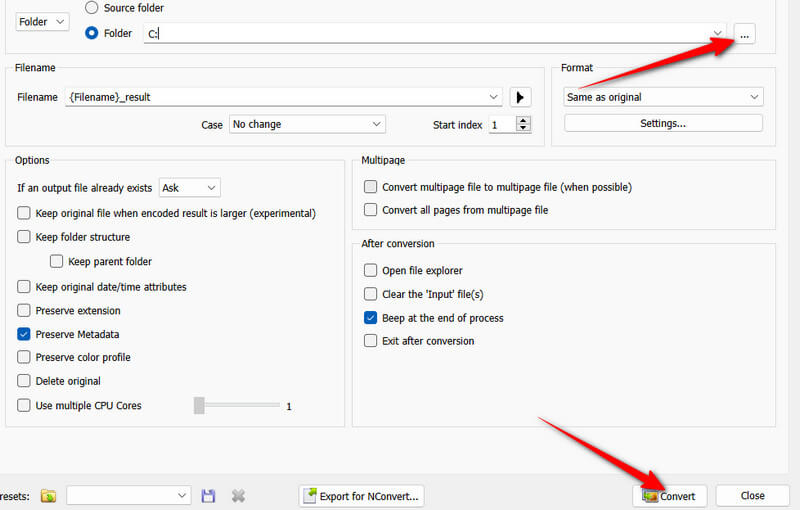
Část 5: Nejlepší způsob dávkového zpracování zdarma online
Pokud hledáte bezplatné online řešení pro převod obrázků bez ztráty kvality, AVAide Image Converter je perfektní volbou. Tento nástroj má uživatelsky přívětivé rozhraní, které se spouští přímo z webu. Umožňuje vám také zpracovávat více obrázků najednou bez nutnosti instalace a během několika kliknutí. AVAide používá inteligentní algoritmy k zachování jasnosti, takže je ideální pro běžné uživatele i designéry. U fotografií ve formátu PNG si zachová průhlednost. Nejlépe se hodí do kombinace s dalšími nástroji, které vám pomohou pracovat bez problémů. Zjistěte, jak tento nástroj funguje, podle níže uvedeného návodu.
Krok 1Otevřete prohlížeč v počítači a navštivte oficiální stránku programu.
Krok 2Jakmile se dostanete na stránku, přejděte rovnou na Vyberte výstupní formát a klikněte na jeho rozbalovací seznam. Poté vyberte požadovaný formát, například JPG, GIF, a PNG.
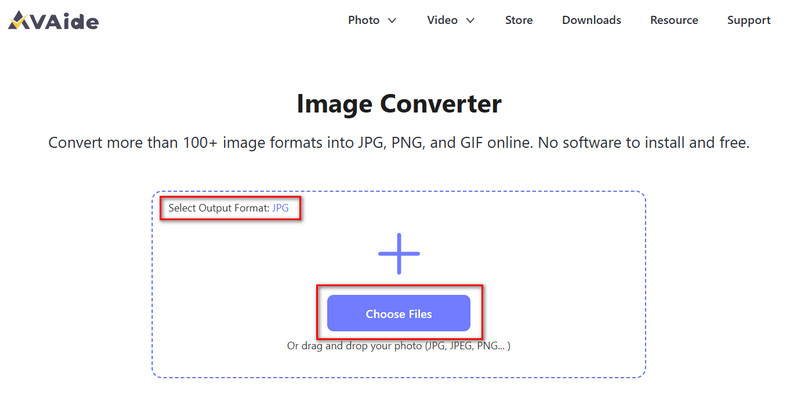
Krok 3Po výběru formátu klikněte na tlačítko Vyberte Soubory a vyberte fotografie, které chcete převést. Po přidání souborů se automaticky převedou.
Krok 4Jakmile je konverze hotová, klikněte na Stáhnout vše tlačítko pro jejich uložení.
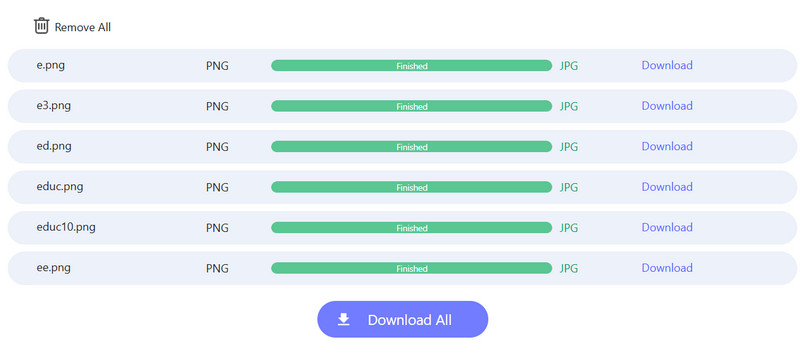
Nyní se nebudete muset potýkat s otevíráním souborů EXR, protože jste právě zvládli řešení. Nyní víte Jak převést soubory EXR do JPG a snadno přistupujte k souborům pomocí libovolného standardního prohlížeče obrázků. Můžete si vybrat mezi výkonným softwarem a bezplatnými alternativami pro spolehlivý způsob transformace souborů EXR. Pro bezproblémové převody spárujte tyto nástroje s bezplatným online převodníkem a uvidíte okamžité výsledky bez nutnosti instalace a registrace.

Svou fotografii můžete snadno převést z libovolného obrazového formátu do oblíbeného JPG, PNG nebo GIF bez ztráty kvality.
ZPRACOVAT NYNÍ



